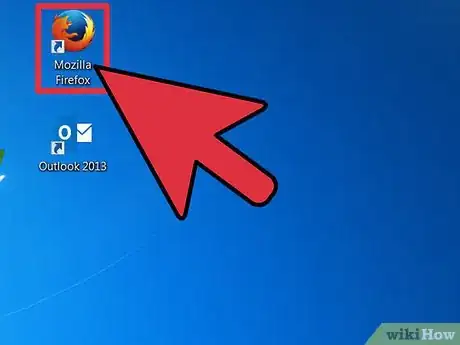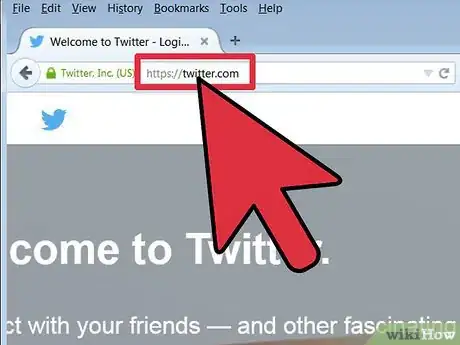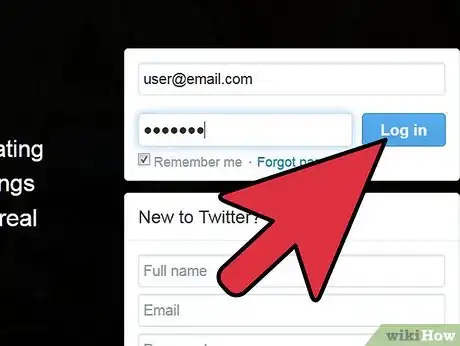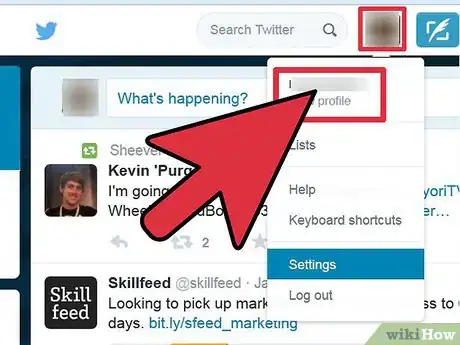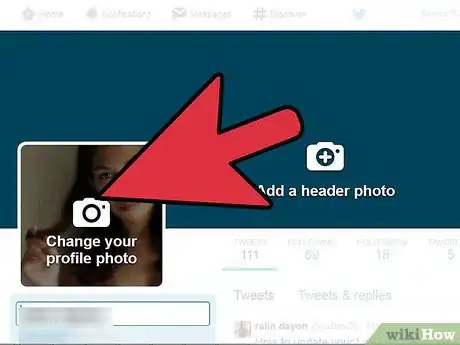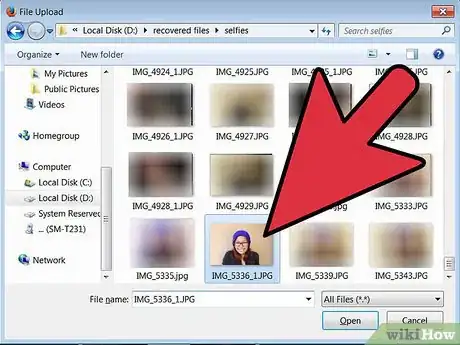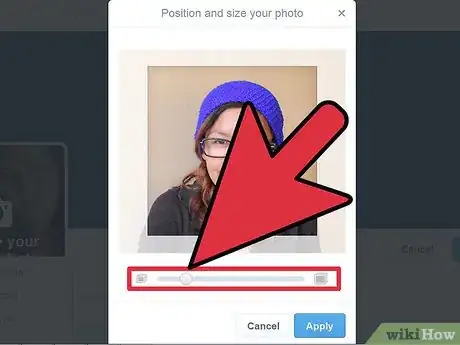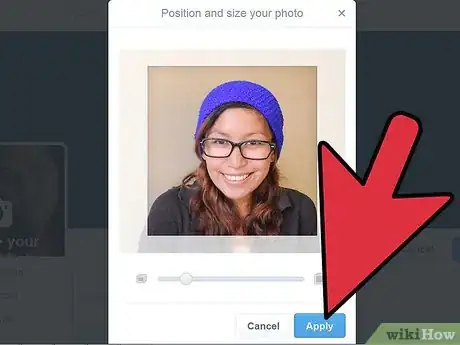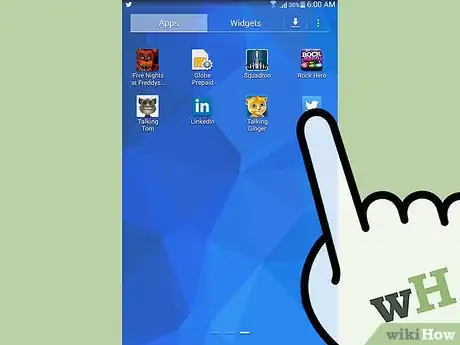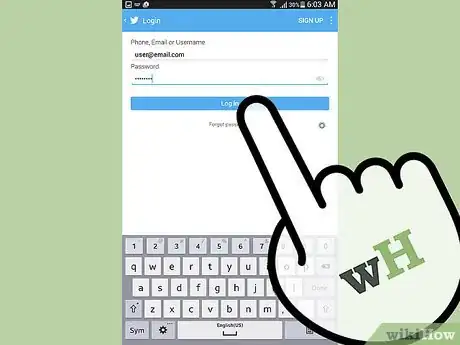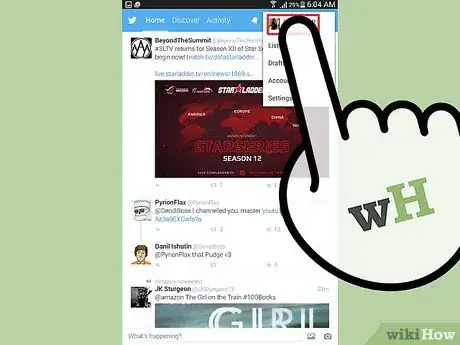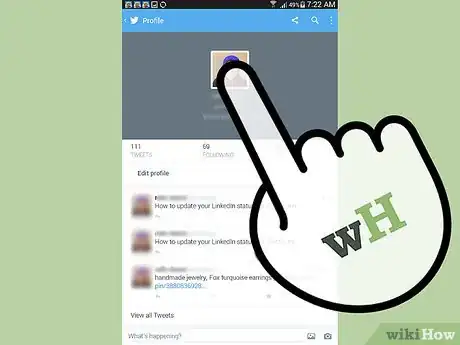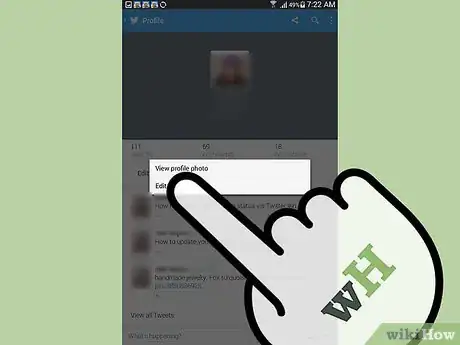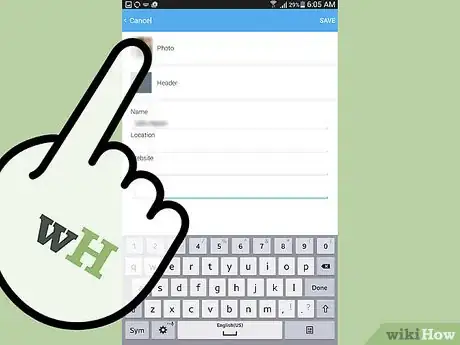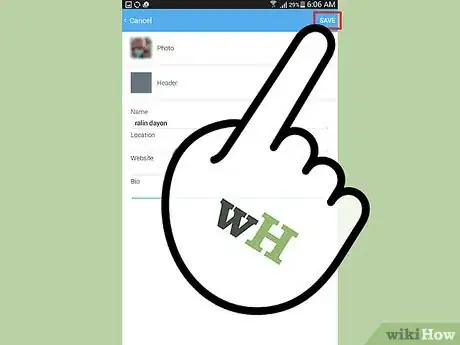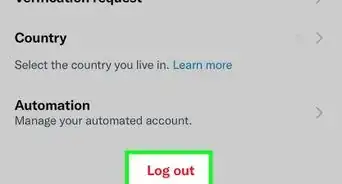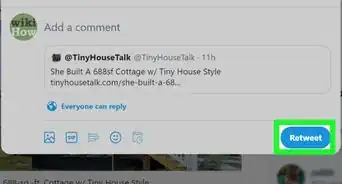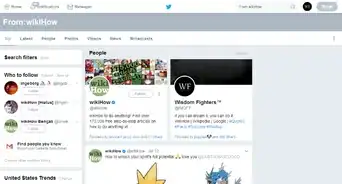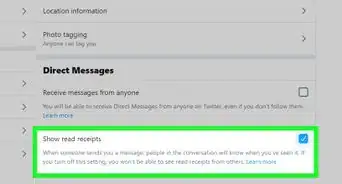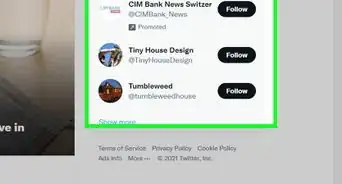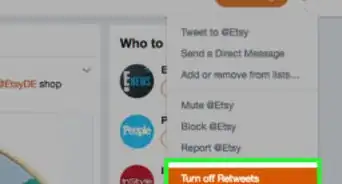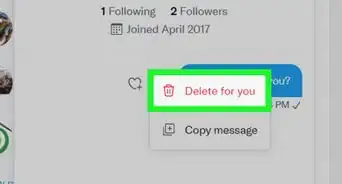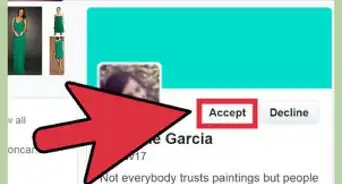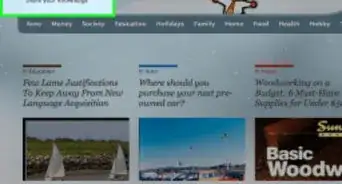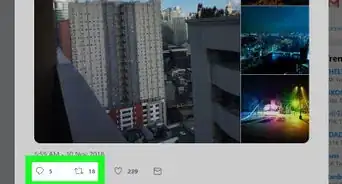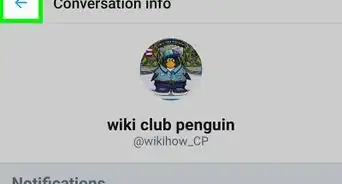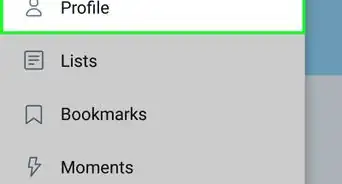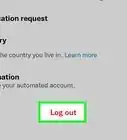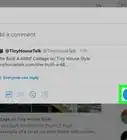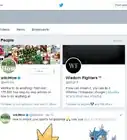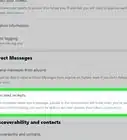wikiHow est un wiki, ce qui veut dire que de nombreux articles sont rédigés par plusieurs auteurs(es). Pour créer cet article, des auteur.e.s volontaires ont participé à l'édition et à l'amélioration.
Cet article a été consulté 15 793 fois.
Twitter est un réseau social extrêmement populaire qui est déjà utilisé par des millions de gens. Il permet aux utilisateurs de partager rapidement des pensées et des idées et quasiment toutes les personnes qui l'utilisent sont d'accord pour dire qu'il est divertissant et amusant. Ajouter une photo de profil à votre compte Twitter est essentiel : cela vous permettra de faire ressortir vos tweets et de les rendre plus crédibles. Vous pouvez ajouter une nouvelle photo de profil en utilisant soit votre ordinateur, soit votre smartphone.
Étapes
Méthode 1
Méthode 1 sur 2:Depuis un ordinateur
-
1Lancez un navigateur Internet. Ouvrez votre navigateur préféré en doublecliquant sur son icône sur votre bureau ou dans le menu Démarrer.
-
2Allez sur le site web de Twitter. Entrez www.Twitter.com dans la barre d'adresse en haut de votre navigateur, puis pressez Entrée. Vous allez être redirigé sur la page d'accueil de Twitter.
-
3Connectez-vous à votre compte Twitter. Dans la partie supérieure de l'écran, il y a deux champs. L'un des champs est pour votre adresse électronique et l'autre est pour votre mot de passe. Cliquez respectivement sur chacun des champs pour entrer vos identifiants.
- Lorsque vous avez terminé, cliquez sur Se connecter afin d'accéder à votre compte.
-
4Accédez au menu Éditer le profil. Cliquez sur le petit engrenage situé en haut à droite de l'écran. Un menu déroulant va apparaitre. Sélectionnez Éditer le profil dans les options proposées.
-
5Cliquez sur Modifier la photo. Cette option se trouve juste à droite de votre photo de profil actuelle, juste au milieu de l'écran Éditer le profil.
-
6Cliquez sur Importer une photo. Une fenêtre popup va apparaitre pour vous montrer les photos qui se trouvent actuellement sur votre ordinateur.
-
7Sélectionnez une image. Parcourez vos images jusqu'à ce que vous trouviez celle que vous avez envie d'utiliser, puis cliquez dessus pour la sélectionner.
-
8Ajustez l'image. Une fois que vous avez sélectionné votre photo de profil, une nouvelle fenêtre va apparaitre pour vous permettre d'ajuster la façon dont votre nouvelle photo pourra être visualisée. Vous pouvez cliquer et déplacer l'image jusqu'à ce qu'elle s'insère à votre convenance dans le cadre coloré.
-
9Appliquez les modifications. Lorsque vous avez terminé, cliquez sur le bouton bleu Appliquer qui se trouve en dessous de la nouvelle photo. Cette dernière sera automatiquement enregistrée.
- Lorsque vous revenez à l'écran initial, vous devriez voir cette nouvelle photo sur votre profil.
Publicité
Méthode 2
Méthode 2 sur 2:Depuis un smartphone
-
1Lancez l'application Twitter. Appuyez sur l'icône Twitter sur l'écran d'accueil de votre smartphone ou sur le gestionnaire des applications.
- Si vous n'avez pas encore l'application Twitter, vous pouvez la télécharger depuis Google Play (pour Android) ou iTunes (pour iOS). Recherchez l'application dans la boutique, appuyez sur l'icône Twitter dans les résultats de la recherche, puis appuyez sur Installer afin de la récupérer sur votre appareil.
-
2Connectez-vous à votre compte Twitter. Entrez votre adresse électronique et votre mot de passe dans les champs adéquats, puis cliquez sur Se connecter afin d'accéder à votre compte.
- Une fois que vous avez accédé à votre compte, vous vous retrouvez sur le flux d'actualités.
-
3Accédez à votre profil. Cliquez sur les trois points horizontaux en haut à droite de votre écran. Un menu déroulant apparait. Sélectionnez la première option de la liste, qui concerne votre photo de profil et votre gestionnaire de compte.
-
4Appuyez sur votre photo de profil actuelle et maintenez-la (ou la zone dans laquelle la photo devrait se trouver, si vous n'en avez pas encore). Vous aurez le choix entre deux options.
-
5Sélectionnez Éditer dans les options. Sur l'écran qui apparait, la première option est votre photo de profil avec le mot Photo à côté.
-
6Ajoutez une photo. Appuyez sur la photo qui vous représente pour avoir deux options.
- Votre première option est de « Prendre une photo ». Vous avez juste besoin d'appuyer sur le bouton et de prendre la photo avec votre téléphone. Cette photo sera votre nouvelle photo de profil.
- La deuxième option est de « Choisir une photo existante ». Votre bibliothèque d'images va s'ouvrir sur votre téléphone et vous pourrez parcourir les photos jusqu'à trouver celle que vous avez envie d'utiliser. Appuyez sur la photo lorsque vous la trouvez.
-
7Enregistrez vos modifications. Une fois que vous avez sélectionné la nouvelle photo, la dernière étape consiste à appuyer sur le bouton Enregistrer en haut à droite de votre écran.Publicité